如何登录锐捷设备(智慧教室篇)
大家好,我是小杜,元气满满一周开始了,早起的虫子被鸟吃,呸、呸,重来.....算了,是那个意思就行,我相信这会是充实的一周。哎,因为一些“不能对外”的原因,昨天只学习分享了业务软件的部分,今天继续智慧教室的学习!!!
智慧教室产品:硬件的有服务器/大屏幕&大黑板(对,就是终端),配件有功放/控制平板,平台有教学软件。
总结了一下智慧教室的登录方式:
一、SCC600、800、1000系列中控有2种登录方式
2、E-Wit配置工具登录 (点击标题跳转),通过连接中控ip(默认192.168.1.100)进行功能配置
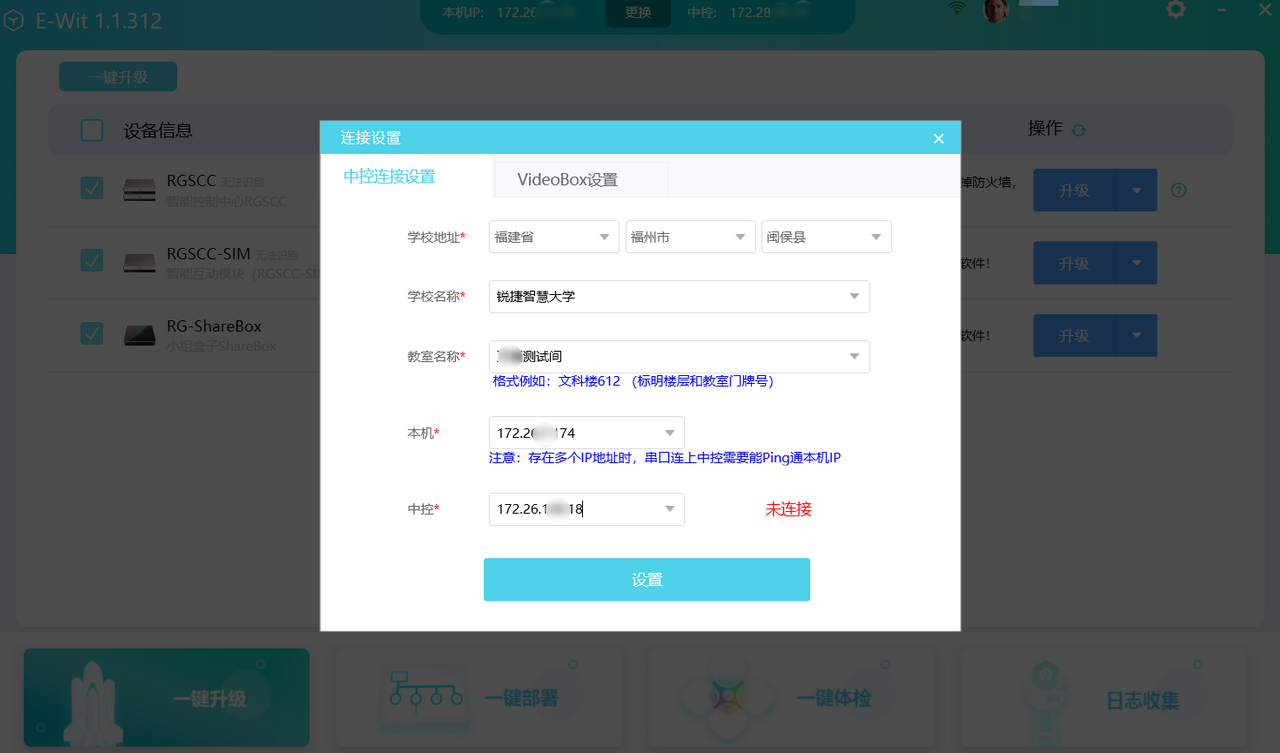
二、ShareBox100、VideoBox100智能盒子登录方式
1、console串口登录,波特率设置为115200、8bit 数据位、1 位停止位、无流控;
命令行为Android指令集,刚进来是ruijie $ 模式,需要输入su才能切换到ruijie#可配置模式,注意videobox100 su默认密码为ruijieadmin,如下图所示:
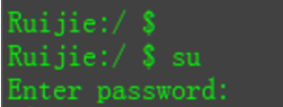
2、ewit工具连接videobox100(默认ip 192.168.1.102)登录
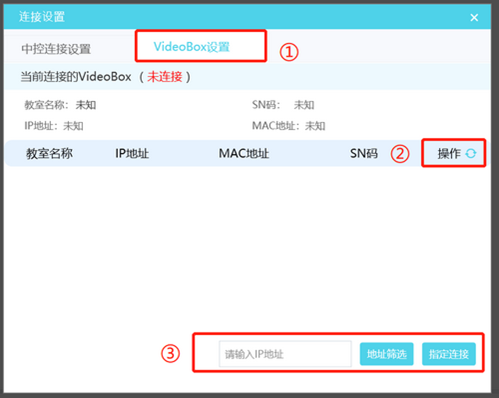
三、RG-SCT智慧教室智能控制软件登录方式
2、老师用户账号密码/刷卡/插卡/微信扫码登录
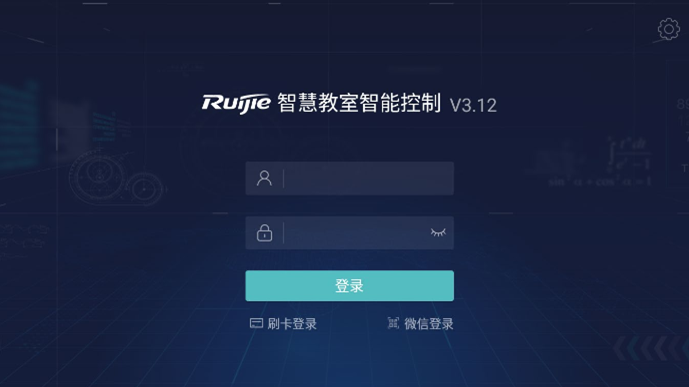
四、RG-SCP智慧教室运维管理平台WEB登录方式
访问http:// scp服务器ip地址:8088/scp打开scp web界面,输入账号密码登录
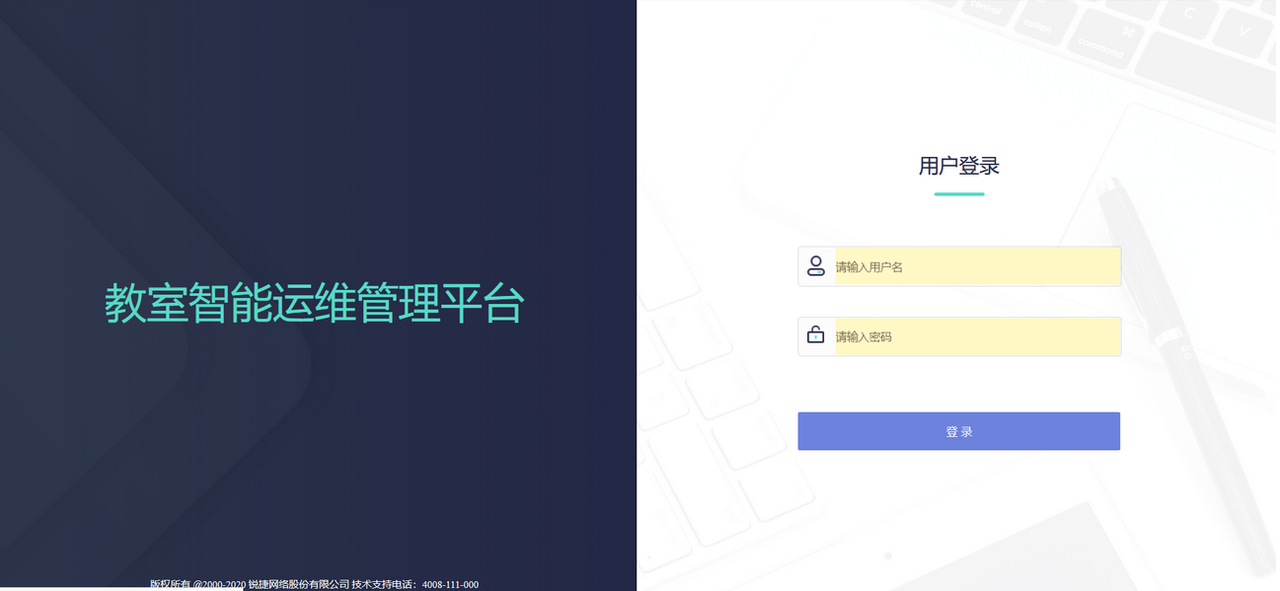
五、Uclass智慧教学平台登录方式
1、公有云1.x版本访问uclass.ruijie.com.cn,打开web登录页
2、公有云2.x 3.x版本访问uclass.com.cn打开web登录页
3、本地化版本访问学校私有uclass域名打开web登录页
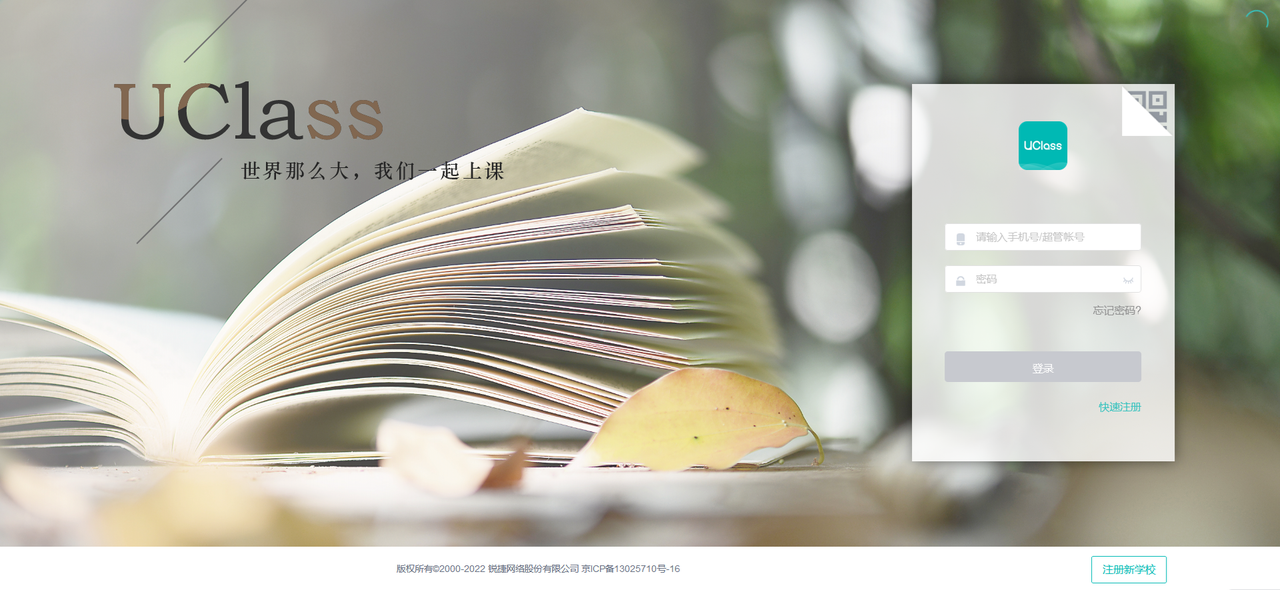
六、RG-OPS-V-I5V2 I5V5云终端主机设置界面登录方式
终端开机后弹出的rain os界面,点击下方设置按钮,输入密码ruijie.com登录设置界面
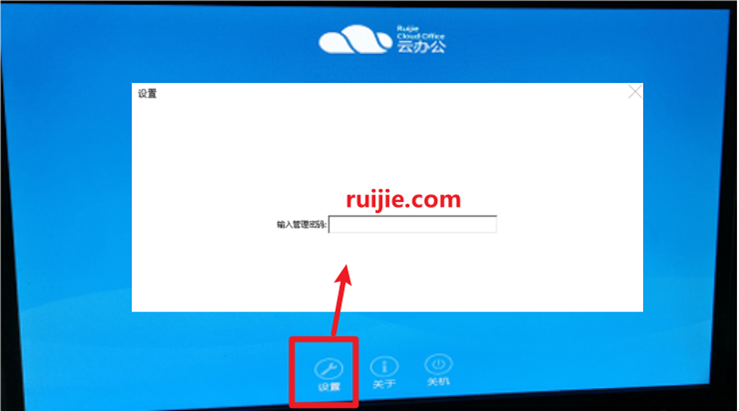
七、RG-ClassMate 课堂小助登录
运行课堂小助软件后,可通过账号密码/短信验证码/手机扫码方式登录
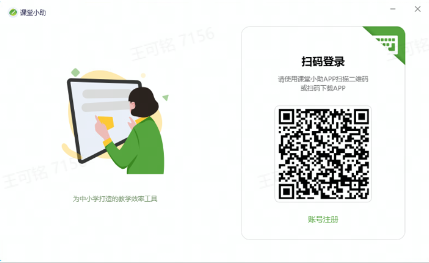
八、AUD30音频处理器登录设置界面
注:音频处理器默认情况下无需调试,当出现声音异常和特殊环境时,可以通过音频处理器工具进行问题排查和声音微调。
运行音频处理器工具(点击下载)
1)音频处理器默认IP地址改为:192.168.5.215
2)本软件运行于PC端,支持操作系统为windows 7、windows 10。
3)音频主机可使用RJ45网口通过网线连接与软件通讯,通过本软件可以对局域网中所有在线的音频主机进行一对一的参数操作。
4)为确保配置软件与音频主机的正常通讯,用户需将安装有本软件的计算机和音频主机连接在同一网段下的局域网中,并确认音频主机的IP地址、网关、子网掩码正确且IP地址不冲突。在使用时需确认本软件不被系统防火墙或杀毒软件拦截。
5)提示需要安装.net 3.5时,需要先打开Windows的自动更新服务,安装完后再关闭。
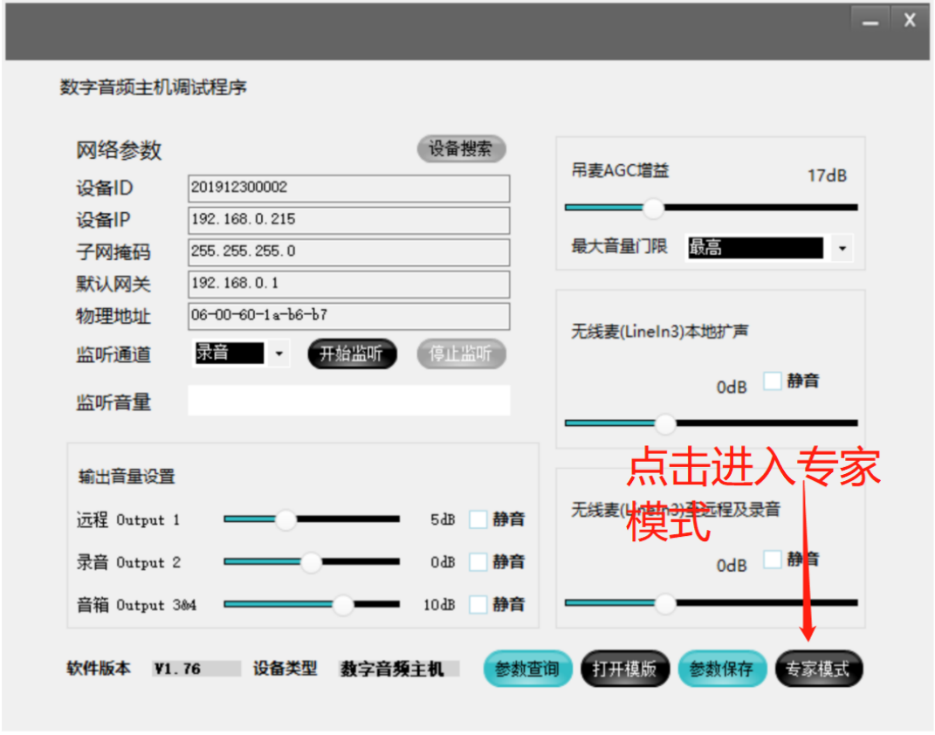
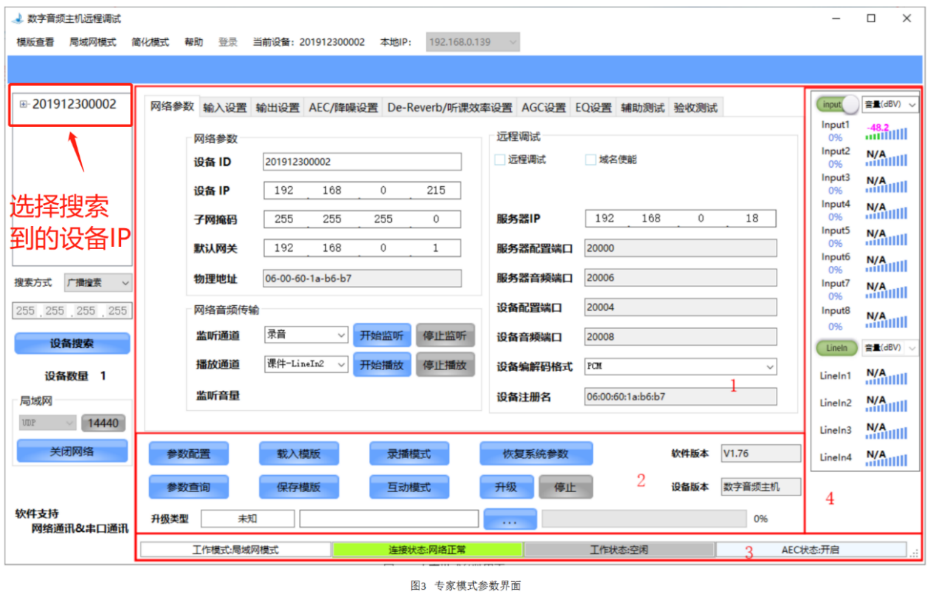
九、Tsupport100、200、300支架系列密码锁登录方式
支架背面检修门采用密码锁开启方式,将密码锁拨动到默认密码0000位置即可开锁,如下图所示:
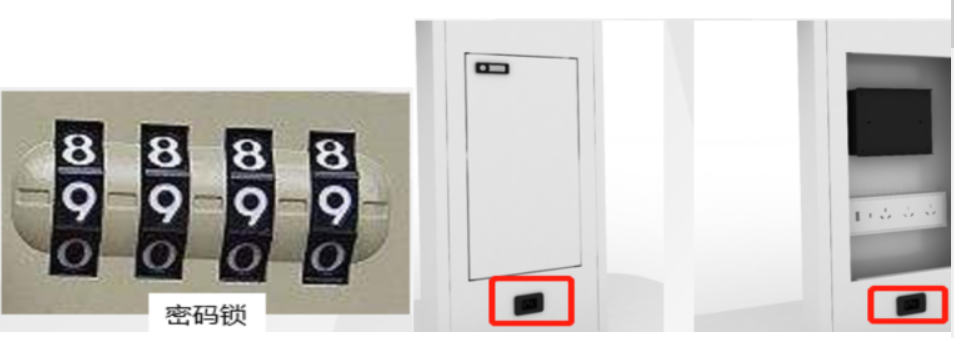
十、RCD RCM系列云办公服务器登录方式
1、web登录
云主机出厂默认登陆地址:http://192.168.122.1(用户名密码:admin/admin),登录云主机web界面,如下图所示:
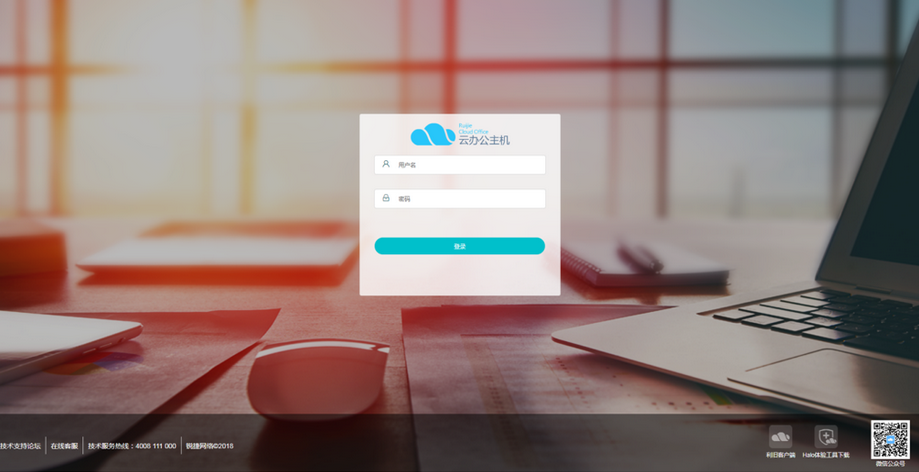
2、TUI界面登录
服务器通过vga线外接显示器后显示TUI界面,在TUI主界面中敲击<F2>,此时会弹出登录弹窗,提示用户输入密码,如果是首次部署则密码为服务器序列号的后6位,其中服务器序列号可以从TUI主界面中“产品相关”区域的“Serial Number”中获取。
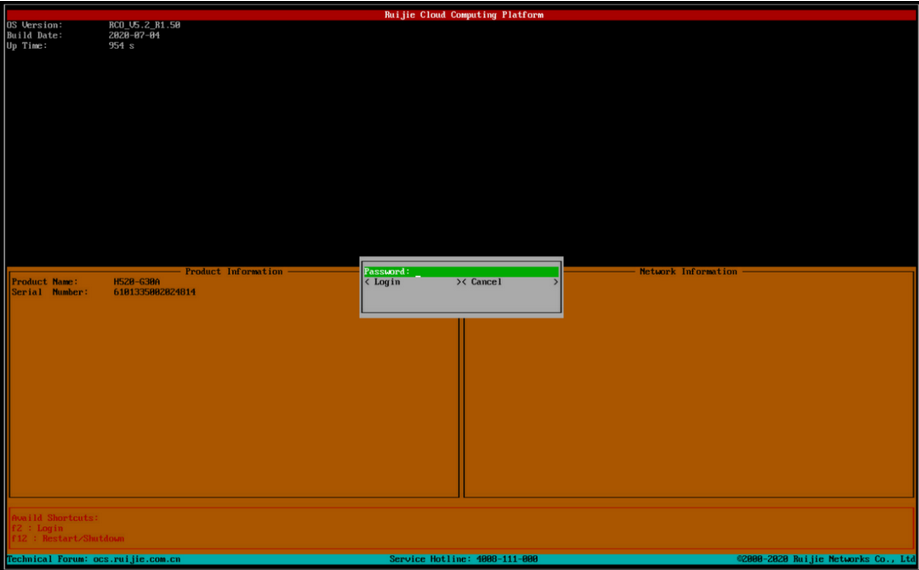
十一、RG-IIB-K86/75A AS系列大屏锁屏登录方式
大屏的锁屏密码是用户自定义创建的,若忘记密码可以在锁屏界面,点击【忘记密码】,输入888888,或者757183897574完成密码重置





